В наше время интернет стал неотъемлемой частью нашей жизни, и мы сталкиваемся с большим количеством информации и онлайн-ресурсов каждый день. Часто мы открываем множество вкладок в браузере, чтобы сохранить интересные статьи, видео или просто переключаться между страницами. Но что делать, если мы случайно закрываем нужную вкладку? В этой статье мы расскажем вам о полезных советах и эффективных способах восстановить закрытые вкладки в Яндекс, одном из самых популярных браузеров в России.
Первый способ восстановить закрытые вкладки в Яндекс - это использование комбинаций клавиш. Если вы закрыли вкладку и хотите вернуть ее, вы можете нажать комбинацию клавиш "Ctrl + Shift + T" на клавиатуре. Каждое последующее нажатие этой комбинации восстановит последнюю закрытую вкладку. Этот способ прост и удобен, особенно если ваша наборная плата по привычке ближе к вам.
Еще один способ восстановить закрытую вкладку - это использование функции "Вернуть закрытую вкладку" в меню Яндекс Браузера. Чтобы воспользоваться этой функцией, нажмите правую кнопку мыши на любой вкладке вверху экрана и выберите "Вернуть закрытую вкладку" из выпадающего меню. Вы можете использовать эту функцию неограниченное количество раз, чтобы вернуть все закрытые вкладки, пока они не исчезнут из истории браузера.
Использование вкладок в Яндексе - удобный способ организации работы или просто развлечения в сети. И, конечно, мы все иногда случайно закрываем вкладки. Но теперь, после прочтения этой статьи, вы знаете полезные советы и эффективные способы восстановить закрытые вкладки в Яндекс. Больше не волнуйтесь, если закрыли вкладку случайно - просто используйте эти способы и продолжайте свою работу или развлечение в браузере без потери важной информации и времени.
Восстановление закрытых вкладок в Яндекс: почему это важно

Восстановление закрытых вкладок в Яндекс - это важная функция, которая позволяет пользователю быстро и легко снова получить доступ к закрытым ранее страницам. Она позволяет не только сохранить открытую информацию и контент, но и экономит время, которое могло бы быть потрачено на повторное открытие нужных сайтов и страниц.
Браузер Яндекс предоставляет несколько методов восстановления закрытых вкладок. Один из них - использование горячих клавиш, например, сочетания Ctrl+Shift+T. Это позволяет мгновенно восстановить последнюю закрытую вкладку. Другой способ - воспользоваться панелью истории браузера, где можно найти список недавно закрытых вкладок и выбрать нужные для восстановления.
| Преимущества восстановления закрытых вкладок в Яндекс: |
| 1. Экономия времени - не требуется повторно вводить адреса сайтов и открывать страницы, которые были закрыты. |
| 2. Возможность сохранить открытую информацию и контент, так как восстановление вкладок позволяет получить доступ к тому же состоянию, в котором они были перед закрытием. |
| 3. Удобство использования - функция восстановления закрытых вкладок доступна через несколько способов, включая горячие клавиши и панель истории браузера. |
Поэтому восстановление закрытых вкладок в Яндекс является важной и полезной функцией, которая помогает пользователям быстро и эффективно управлять своими открытыми страницами и сохранять важную информацию.
Как восстановить закрытые вкладки в Яндекс по шагам
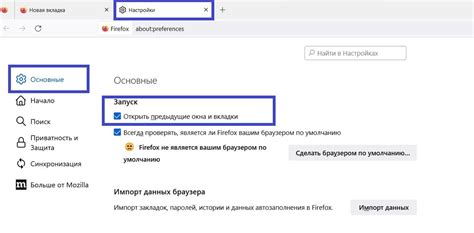
1. Чтобы начать восстанавливать закрытые вкладки, нажмите правой кнопкой мыши на панели закладок в верхней части браузера или нажмите на иконку "Закладки", расположенную слева от адресной строки.
2. В открывшемся меню выберите пункт "История" и далее выберите "Восстановить закрытую вкладку".
3. Если вам нужно восстановить несколько закрытых вкладок, откроется список последних закрытых веб-страниц. Выберите нужную вам вкладку из списка или нажмите на пункт "Все закрытые вкладки" для отображения всех закрытых страниц.
4. После выбора нужной вкладки, она автоматически откроется. Однако, если вы закрыли окно браузера, все вкладки будут закрыты и восстановить их можно будет только при полной перезагрузке Яндекс Браузера.
Теперь вы знаете, как вернуть закрытые вкладки в Яндекс Браузере. Следуйте этим простым шагам, чтобы избежать потери важной информации и продолжить работу с комфортом.
Использование горячих клавиш для восстановления вкладок в Яндекс
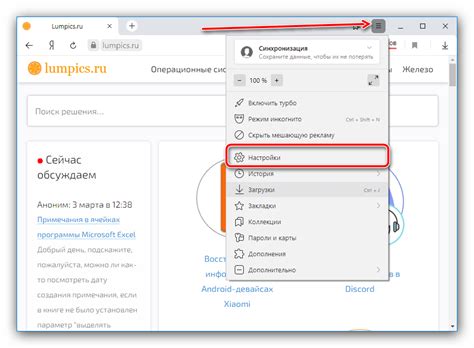
Восстановление закрытых вкладок в Яндекс можно значительно ускорить, используя горячие клавиши. Это удобная функция, которая помогает быстро вернуться к искомому контенту без необходимости искать закрытую вкладку среди других.
Для восстановления последней закрытой вкладки можно использовать комбинацию клавиш "Ctrl + Shift + T" (на Windows) или "Cmd + Shift + T" (на Mac). Эта комбинация позволяет мгновенно открыть последнюю закрытую вкладку в Яндекс, без лишних кликов мышью или поиска вкладки в истории.
Если вы хотите восстановить несколько закрытых вкладок, можно использовать клавиши "Ctrl + Shift + T" (на Windows) или "Cmd + Shift + T" (на Mac) несколько раз. Каждый раз нажатие этих клавиш откроет последнюю закрытую вкладку. Таким образом, вы можете восстановить все закрытые вкладки в Яндекс поочередно.
Важно помнить, что использование горячих клавиш для восстановления вкладок в Яндекс доступно только на компьютере. На мобильных устройствах такая функция не поддерживается. Тем не менее, восстановление закрытых вкладок в Яндекс на мобильном устройстве также возможно - для этого необходимо открыть вкладку "История" и выбрать закрытую вкладку из списка.
Использование горячих клавиш для восстановления вкладок в Яндекс упрощает работу с браузером и помогает сохранить время. Запомните комбинацию клавиш "Ctrl + Shift + T" (на Windows) или "Cmd + Shift + T" (на Mac), чтобы быстро вернуться к последней закрытой вкладке или восстановить несколько закрытых вкладок последовательно.
Автоматическое восстановление вкладок в Яндекс: настройка и преимущества
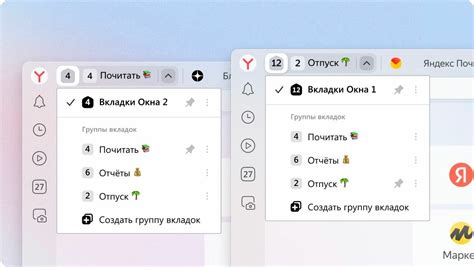
Яндекс предлагает удобную функцию автоматического восстановления закрытых вкладок, которая может оказаться очень полезной для пользователей. Настройка этой функции позволяет сохранять открытые вкладки, даже если браузер или компьютер были перезагружены.
Для настройки автоматического восстановления вкладок вам понадобится выполнить несколько простых шагов. Во-первых, откройте настройки Яндекс. Далее перейдите в раздел "Общие" и найдите опцию "Восстанавливать вкладки с диалогом". Включите эту опцию, чтобы активировать функцию автоматического восстановления вкладок.
Одним из главных преимуществ автоматического восстановления вкладок в Яндекс является то, что вы больше не потеряете открытые страницы при сбое системы или случайном закрытии браузера. Все ваши вкладки будут автоматически сохранены, и вы сможете продолжить работу с ними после перезагрузки компьютера или браузера.
Кроме того, автоматическое восстановление вкладок позволяет сэкономить время, которое обычно тратится на поиск и загрузку нужных страниц. Если вы часто работаете с большим количеством вкладок, это функция может значительно упростить вашу работу и повысить продуктивность.
Однако стоит помнить, что автоматическое восстановление вкладок может стать причиной замедления работы браузера, особенно при большом количестве открытых вкладок. Если у вас возникают проблемы с производительностью, вы можете отключить эту функцию и восстанавливать вкладки вручную.
В целом, автоматическое восстановление вкладок в Яндекс является очень удобной и полезной функцией, которая может значительно упростить вашу работу с браузером. Следуя простой настройке, вы сможете сохранить открытые вкладки и восстановить их в любой момент, что сделает вашу работу более эффективной и комфортной.
Использование расширений и плагинов для восстановления закрытых вкладок в Яндекс
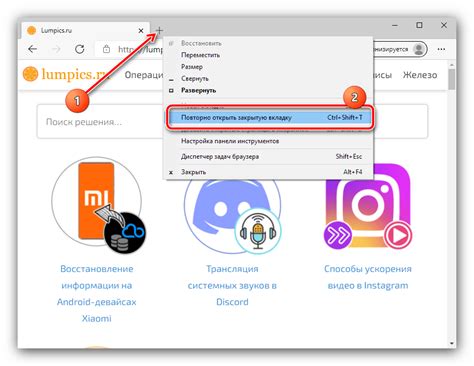
Яндекс браузер предлагает удобные возможности для восстановления закрытых вкладок, однако иногда может возникнуть ситуация, когда этот функционал не срабатывает или не все вкладки восстанавливаются. В таких случаях полезно использовать специальные расширения и плагины, которые помогут вернуть закрытые страницы без потери данных.
Наиболее популярным расширением для восстановления закрытых вкладок в Яндекс является "Session Buddy". Это удобный инструмент, который автоматически сохраняет вкладки при закрытии браузера и позволяет легко восстановить их при необходимости. Расширение также позволяет группировать вкладки по категориям, что упрощает управление большим количеством открытых страниц.
Еще одним полезным расширением для восстановления закрытых вкладок в Яндекс является "Tab Wrangler". Оно автоматически закрывает неактивные вкладки и сохраняет их историю, что позволяет легко восстановить нужную страницу, даже если она была закрыта.
Если у вас установлено много расширений, и вы хотите найти только те, которые помогут восстановить закрытые вкладки, можно воспользоваться специальными плагинами для поиска и фильтрации расширений. Например, "Extension Manager" - это расширение, которое позволяет управлять всеми установленными расширениями и фильтровать их по различным параметрам, включая возможности восстановления закрытых вкладок.
Необходимо отметить, что в некоторых случаях восстановление закрытых вкладок может быть доступно и без установки дополнительных расширений. В Яндекс браузере в меню "История" можно найти раздел "Закрытые вкладки", где будут отображены последние закрытые страницы. При выборе нужной страницы она откроется в новой вкладке.
Восстановление закрытых вкладок в Яндекс - это удобная функция, которая позволяет вернуться к ранее открытым страницам без необходимости искать их заново. Однако, если эта функция не работает должным образом, использование специальных расширений и плагинов поможет найти потерянные вкладки и вернуть их в браузер.
Восстановление закрытых вкладок в Яндекс через историю посещений
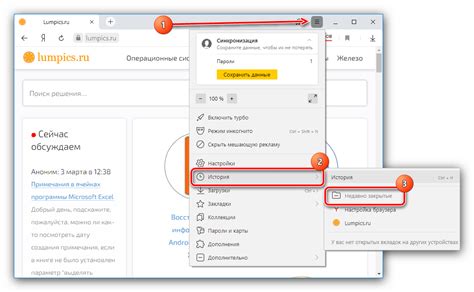
1. Откройте Яндекс-браузер и нажмите на иконку меню в верхнем правом углу окна.
2. В выпадающем меню выберите пункт "История" или воспользуйтесь комбинацией клавиш Ctrl + H, чтобы открыть историю посещений.
3. В открывшемся окне истории посещений вы увидите список всех закрытых вкладок. Щелкните правой кнопкой мыши на нужной закрытой вкладке и выберите пункт "Открыть в новой вкладке".
4. Вкладка будет открыта в новом окне браузера, и вы сможете продолжить работу на ней, восстановив данные или продолжив просмотр страницы.
5. Повторите эти шаги для всех закрытых вкладок, которые вы хотите восстановить.
Таким образом, вы можете легко и быстро восстановить закрытые вкладки в Яндекс-браузере через историю посещений. Этот способ позволяет сохранить время и не беспокоиться о потерянной информации.
| Шаг | Действие |
|---|---|
| 1 | Откройте Яндекс-браузер и нажмите на иконку меню в верхнем правом углу окна. |
| 2 | В выпадающем меню выберите пункт "История" или воспользуйтесь комбинацией клавиш Ctrl + H, чтобы открыть историю посещений. |
| 3 | В открывшемся окне истории посещений вы увидите список всех закрытых вкладок. Щелкните правой кнопкой мыши на нужной закрытой вкладке и выберите пункт "Открыть в новой вкладке". |
| 4 | Вкладка будет открыта в новом окне браузера, и вы сможете продолжить работу на ней, восстановив данные или продолжив просмотр страницы. |
| 5 | Повторите эти шаги для всех закрытых вкладок, которые вы хотите восстановить. |
Как восстановить вкладки после случайного закрытия окна браузера в Яндекс
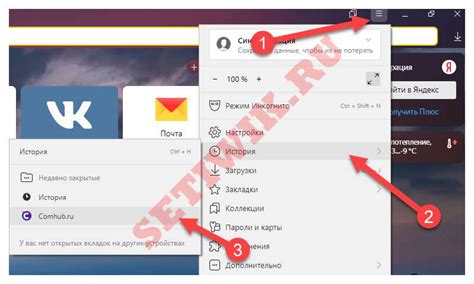
Вот несколько полезных советов о том, как восстановить вкладки после случайного закрытия окна браузера в Яндекс:
- Используйте комбинацию клавиш "Ctrl + Shift + T". Это быстрый и простой способ восстановить последнюю закрытую вкладку.
- Правый клик на панели вкладок. Появится выпадающий список с возможностью восстановить закрытые вкладки. Выберите нужную вкладку и она будет открыта.
- Проверьте историю браузера. Щелкните на значке "Гамбургер" в правом верхнем углу окна браузера, затем выберите "История". В открывшемся списке вы увидите список всех закрытых вкладок за последнее время. Выберите нужную историю и она будет восстановлена.
- Используйте Управление сеансами. Яндекс Браузер предлагает возможность сохранять сеансы вкладок. Если вы случайно закрыли окно браузера, вы можете восстановить все вкладки из сохраненного сеанса. Просто перейдите в меню "Управление сеансами" и выберите нужный сеанс для восстановления.
- Автоматическое восстановление сеанса. Если в настройках браузера включена опция "Восстанавливать последний сеанс", то после случайного закрытия окна браузера вкладки автоматически откроются при следующем запуске браузера.
Следуя этим советам, вы смело можете закрывать окно браузера, зная, что ваши вкладки всегда можно будет восстановить в Яндекс Браузере.
Как восстановить закрытые вкладки на мобильном устройстве в Яндекс
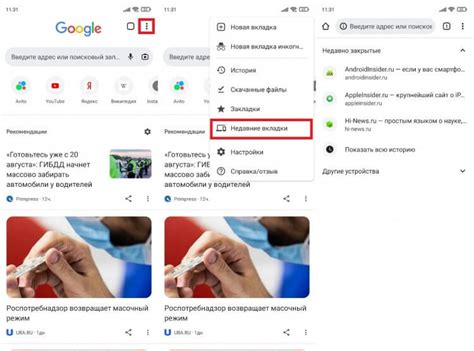
В наше время мобильные устройства занимают особое место в нашей повседневной жизни, и многие из нас используют их для работы, развлечений и доступа к интернету. Когда мы работаем с мобильным браузером, таким как Яндекс, закрытие вкладок может случиться по ошибке или нежелательно.
Однако не стоит паниковать, потому что в Яндексе есть простой способ восстановить закрытые вкладки на мобильных устройствах. Достаточно выполнить несколько простых шагов:
- Шаг 1: Откройте браузер Яндекс на своем мобильном устройстве и нажмите на значок "меню", обычно расположенный в верхнем левом углу экрана.
- Шаг 2: В выпадающем меню выберите "История".
- Шаг 3: После открытия истории вы увидите список предыдущих вкладок, которые были закрыты.
- Шаг 4: Чтобы восстановить закрытую вкладку, просто нажмите на неё, и она откроется в новом окне браузера.
Теперь вы знаете, как восстановить закрытую вкладку на мобильном устройстве с помощью Яндекса. Не забывайте использовать этот полезный способ, чтобы сохранять и восстанавливать свою работу, развлечения и интересующие вас страницы на своем мобильном устройстве.
Предотвращение случайного закрытия вкладок в Яндекс: полезные рекомендации
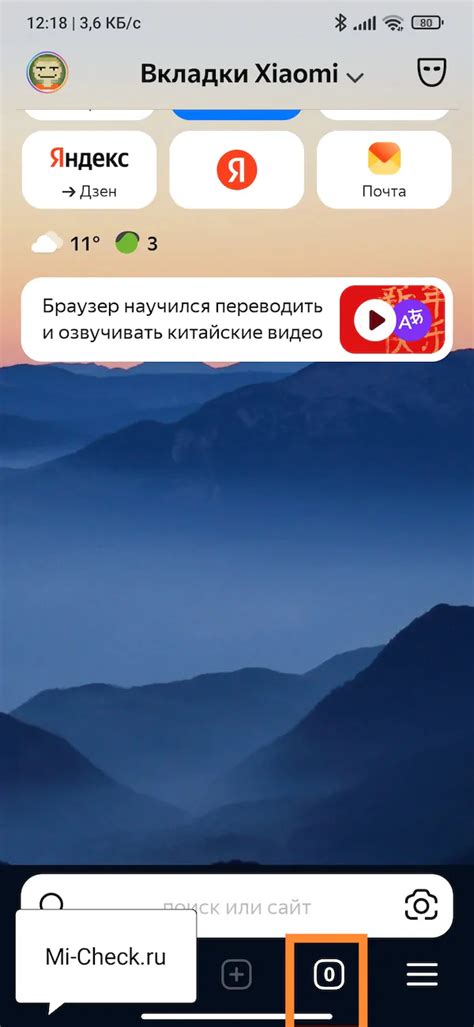
Закрытие вкладок в браузере Яндекс может случиться по ошибке, что может привести к потере открытых страниц и неудобствам для пользователя. Чтобы предотвратить такую ситуацию, следуйте данным полезным рекомендациям:
- Используйте комбинацию клавиш Ctrl + Shift + T для восстановления последней закрытой вкладки. Это быстрый и удобный способ вернуть закрытую вкладку с сохраненной историей.
- Поставьте галочку возле опции "Восстанавливать вкладки при запуске" в настройках браузера. Это позволит Яндексу автоматически восстанавливать закрытые вкладки при следующем запуске браузера.
- Используйте функцию "Постоянные закладки" для важных страниц. Она поможет сохранить ссылку на интересующую вас страницу и в случае закрытия вкладки навсегда, вы сможете легко вернуться к ней через закладку.
- Установите расширение для браузера, которое предотвращает случайное закрытие вкладок. Некоторые расширения, такие как "Tab Wrangler" или "Tab Mix Plus", позволяют вам сохранять и восстанавливать закрытые вкладки вручную или автоматически в случае закрытия.
- Будьте осторожны при работе с мышью. Закрытие вкладки можно случайно вызвать при нажатии средней кнопки мыши или сочетании с правой кнопкой мыши. Удостоверьтесь, что производите нажатие на нужную кнопку перед тем, как закрывать вкладку.
Следуя этим полезным рекомендациям, вы сможете избежать случайного закрытия вкладок в Яндекс и сохранить свою работу и просмотренные страницы без лишних неудобств.